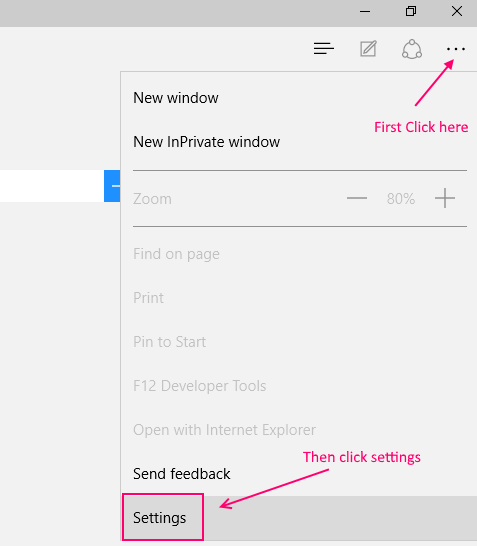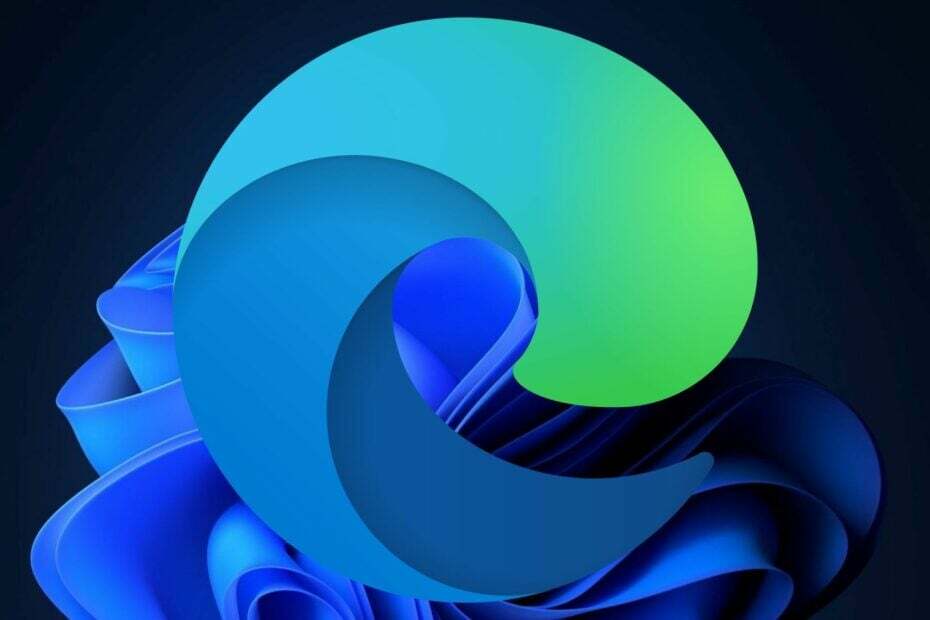
Microsoft julkaisi Edge 119:n beta-kanavalle, ja koontiversio sisältää joitain tärkeitä ominaisuuspäivityksiä ja joukon uusia käytäntöjä.
Suurin osa uusista ominaisuuspäivityksistä on tarkoitettu IT-järjestelmänvalvojille tai -johtajille, mutta yksi yleinen parannus on: Edge 119:n kanssa, jaetut näytöt palautetaan automaattisesti, kun selain käynnistetään uudelleen.
Jaettu näyttö Microsoft Edgessä on erittäin hyödyllinen ominaisuus, jonka avulla käyttäjät voivat jakaa näytön lisää välilehtiä, järjestä ne uudelleen tarpeidensa mukaan ja saat periaatteessa lisätietoja yksinkertaisesta vilkaisu. Ne voidaan ottaa helposti käyttöön, ja kun niihin tottuu, on vaikea mennä klassiseen tapaan.
Juuri tästä syystä tätä parannusta tarvitaan: jaetut näytöt katoavat Edgen uudelleenkäynnistyksen jälkeen, mutta Edge 119:n kanssa Microsoft varmistaa, että se jatkaa ja valitsee siitä, mihin jäit. Se tulee vakaalle kanavalle muutaman viikon kuluttua.
Edge 119: Kaikki yksityiskohdat
Voit lukea kaikki Edge 119:n mukana tulevat muutokset ja uudet käytännöt alta.
Ominaisuuspäivitykset
-
Käyttäytymismuutokset ennen purkamista tapahtuvaan tapahtumaan. Beforeunload-tapahtuman käyttäytyminen on muuttunut siten, että preventDefault-kutsu ennen unload-tapahtuman käsittelijässä laukaisee vahvistusikkuna ja returnValue-arvon asettaminen tyhjäksi merkkijonoksi ennen purkamista tapahtumakäsittelijässä ei enää käynnistä vahvistusta valintaikkuna. Tämä toiminta tulee voimaan Microsoft Edgen versiosta 119 alkaen. Järjestelmänvalvojat voivat tilapäisesti poistaa tämän toiminnon käytöstä poistamalla BeforeunloadEventCancelByPreventDefaultEnabled käytäntö.

- Jaetun näytön palautusparannukset. Jaetun näytön avulla voit työskennellä samanaikaisesti useiden tehtävien parissa kahdessa vierekkäisessä näytössä yhdellä selausvälilehdellä tehostaaksesi tuottavuuttasi ja tehdäksesi moniajoja tehokkaammin. Nyt kun selain on käynnistetty uudelleen ja edellinen istunto palautettu, myös jaettu välilehti palautetaan.
- Lisämahdollisuus sivupalkin sovellusten hallintaan. Järjestelmänvalvojat voivat käyttää "sidebar_auto_open_blocked" Laajennusasetukset käytäntökenttä, jolla voit hallita sivupalkin sovellusten automaattista avautumista. Katso lisätietoja Yksityiskohtainen opas laajennusasetuksiin käytäntö.
-
Päivitykset Microsoft Edgen yrityssynkronointiasetussivulle. Kun ForceSyncTypes ja SyncTypesListDisabled käytäntöjä käytetään samanaikaisesti, synkronointiasetussivu (
edge://settings/profiles/sync) näyttää tarkasti kunkin tietotyypin tilan.
Käytäntöpäivitykset
Uudet käytännöt
- Vaihda IntranetSitesToWorkProfile – Vaihda intranet-sivustot työprofiiliksi
- SwitchSitesOnIEModeSiteListToWorkProfile – Vaihda IE-tilan sivustoluettelon sivustoja työprofiiliksi
- OrganisationLogoOverlayOnAppIconEnabled – Salli M365:n organisaatiosi logon peittäminen työprofiilin Microsoft Edge -sovelluksen kuvakkeen päällä
- OrganizationalBrandingOnWorkProfileUIEnabled – Salli organisaatiosi brändiresurssien käyttö M365:stä työprofiilin profiiliin liittyvässä käyttöliittymässä